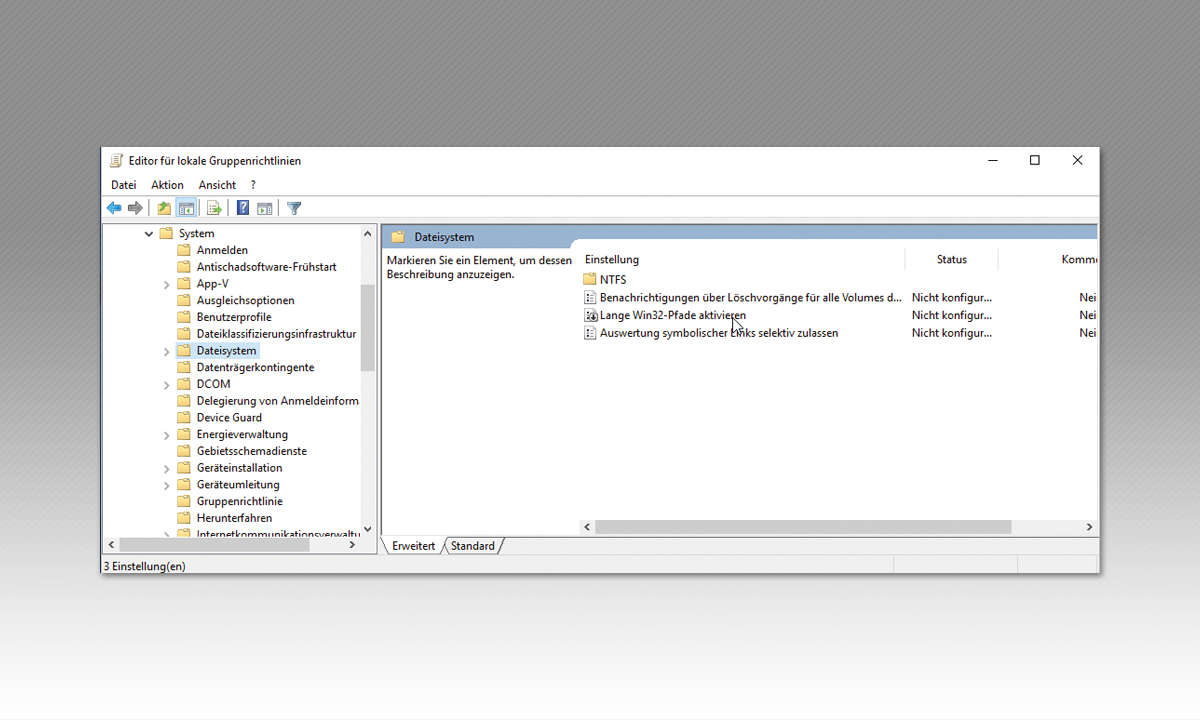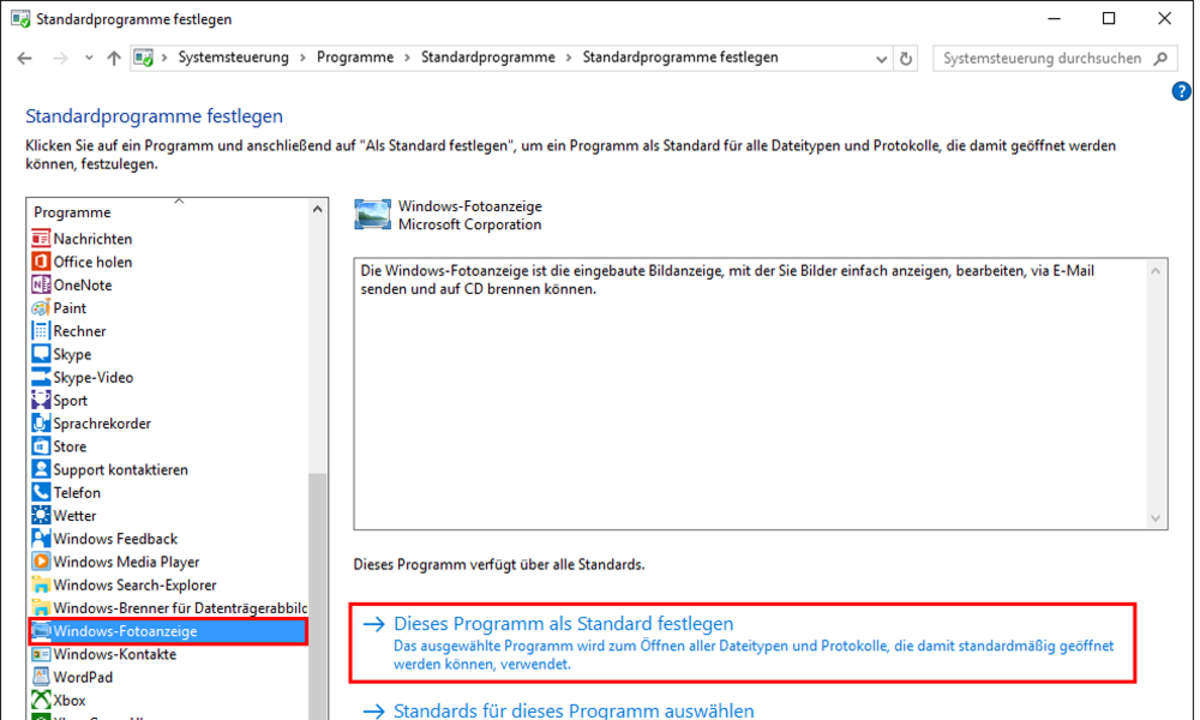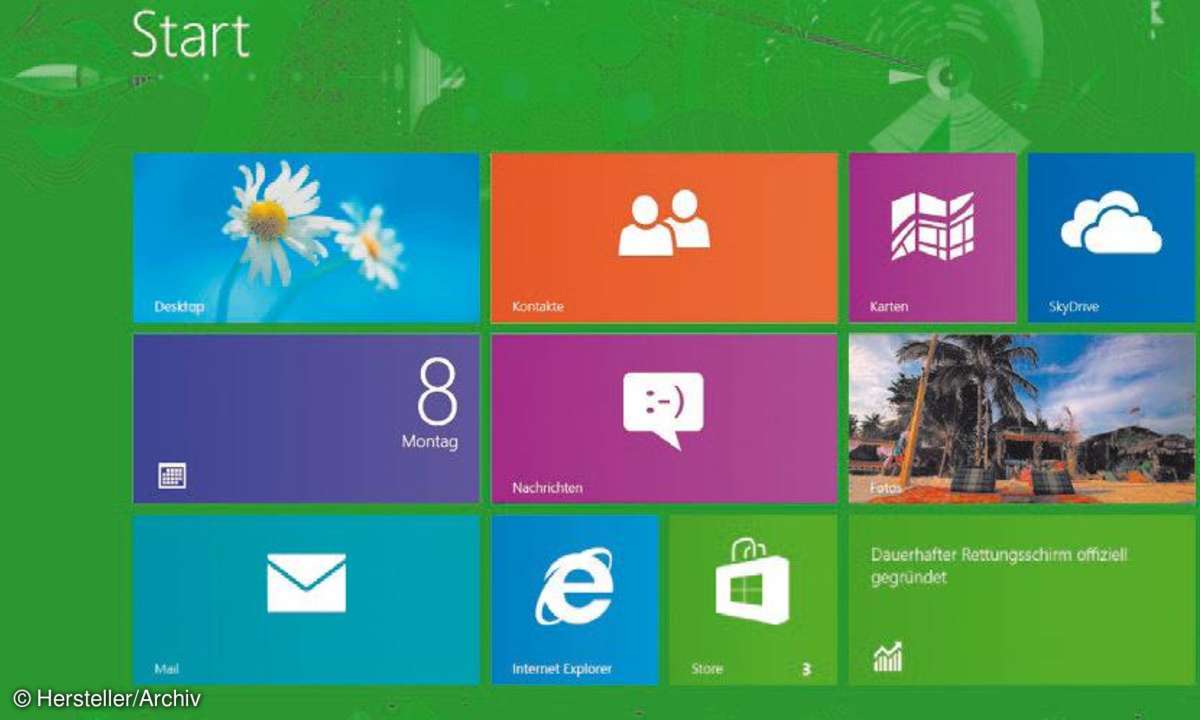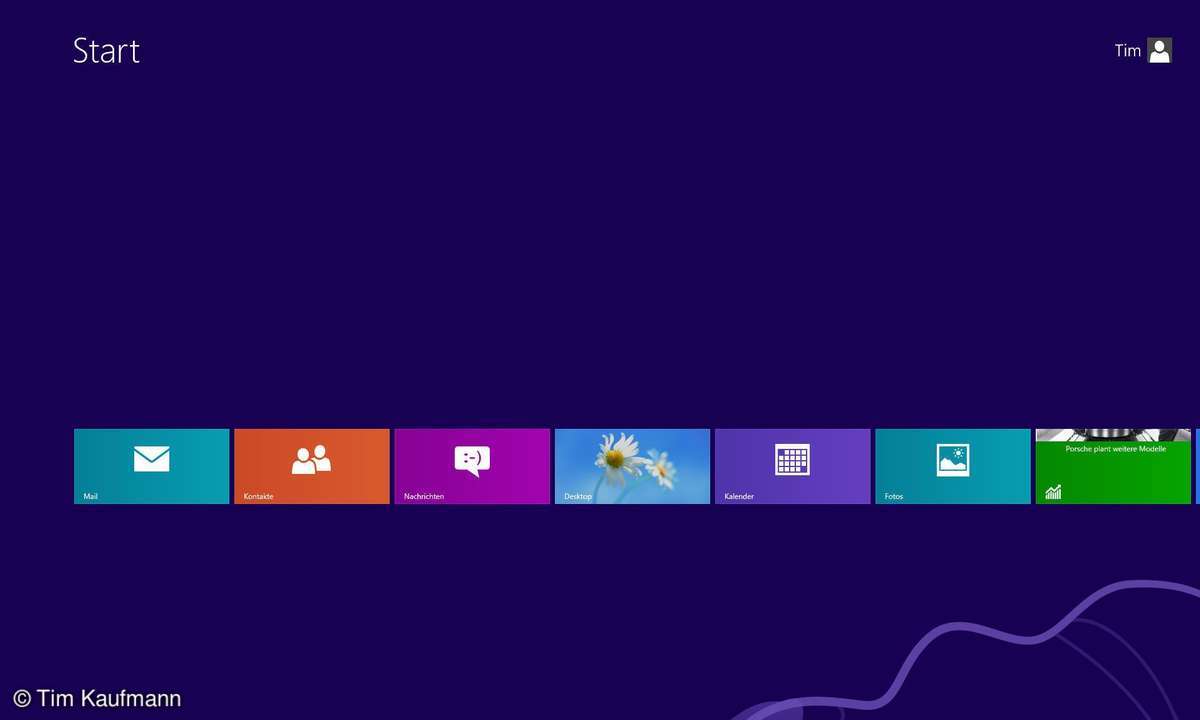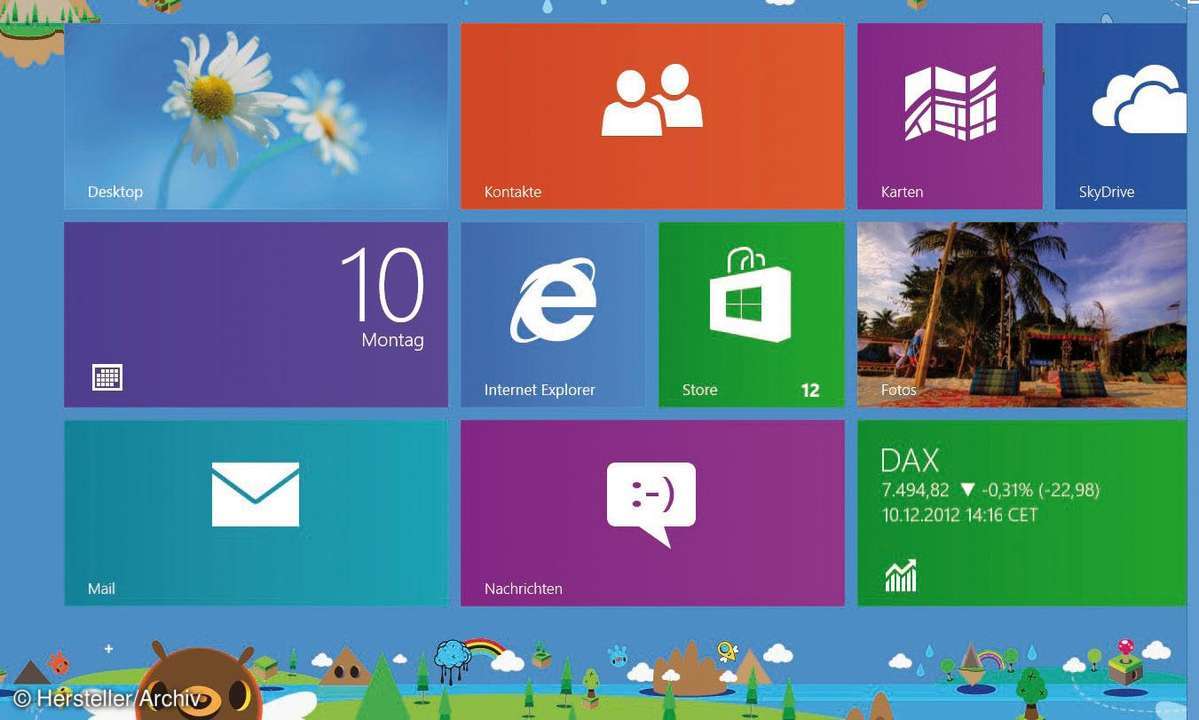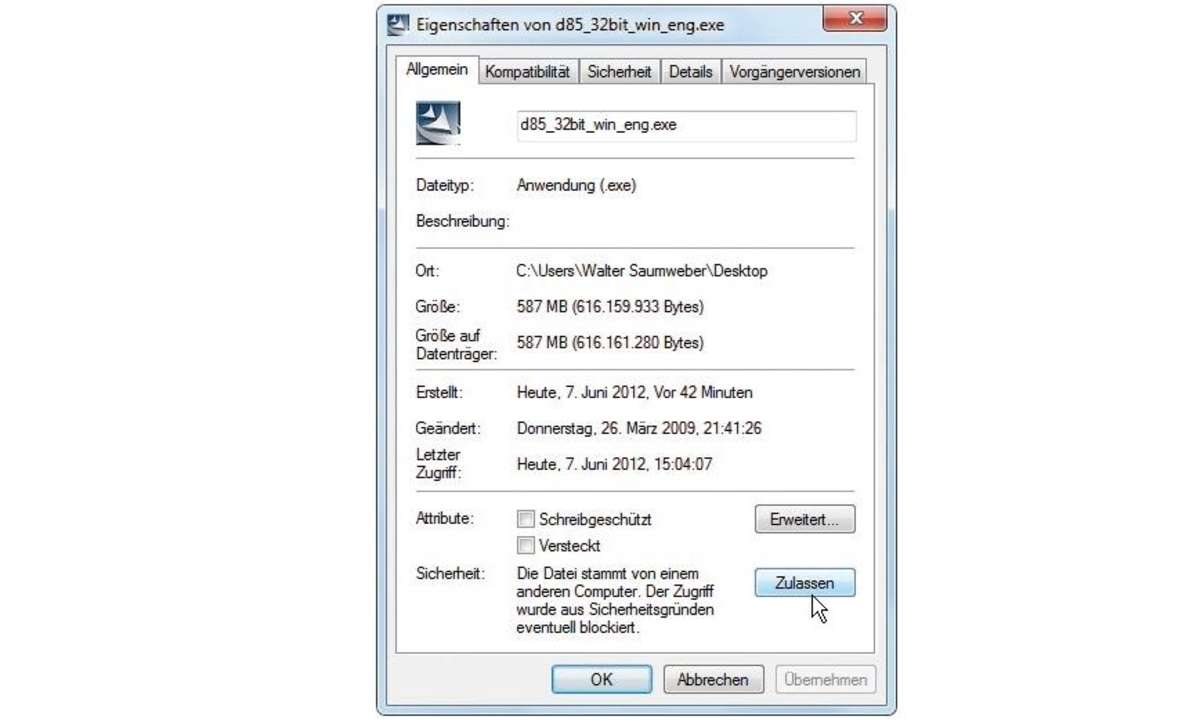15 Tipps für Ihren Windows-8.1-Einstieg
Mehr zum Thema: MicrosoftWer zum ersten Mal Windows 8.1 sieht, erlebt einen Kulturschock ohnegleichen. Das soll Windows sein? Wir erleichtern Ihnen den Umstieg und zeigen Ihnen in dieser Anleitung, wo die vertrauten Funktionen sind, und was jetzt besser ist.
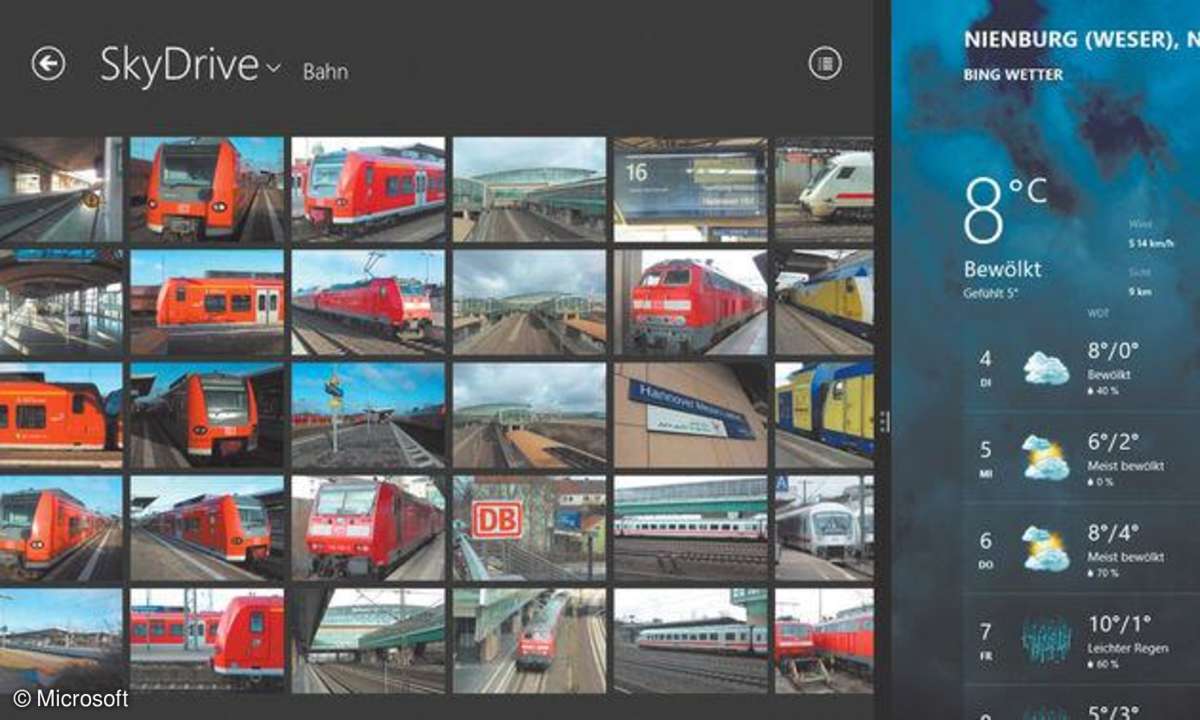
Unsere Windows 8.1 Tipps in der folgenden Anleitung helfen Ihnen, einen Kulturschock zu überwinden: Alles ist bunt und quadratisch, nichts sieht mehr aus wie früher. Die Fenster, die dem Betriebssystem seinerzeit seinen Namen gegeben haben, sind verschwunden. Die neuen sogenannten Apps belegen den...
Unsere Windows 8.1 Tipps in der folgenden Anleitung helfen Ihnen, einen Kulturschock zu überwinden: Alles ist bunt und quadratisch, nichts sieht mehr aus wie früher. Die Fenster, die dem Betriebssystem seinerzeit seinen Namen gegeben haben, sind verschwunden. Die neuen sogenannten Apps belegen den vollen Bildschirm der sich aus Kacheln zusammensetzt. Windows 8.1 soll wirklich einfacher und übersichtlicher sein?
Tipp 1: Microsoft-Konto anlegen oder mit bestehendem Konto anmelden
Windows 8 bietet erstmals die Möglichkeit, sich mit einem Microsoft-Konto anstatt mit einem lokalen Benutzerkonto anzumelden. Haben Sie bereits ein Microsoft-Konto, geben Sie die E-Mail-Adresse und Ihr Passwort an, um sich anzumelden. Wenn nicht, legen Sie direkt im Einrichtungsassistenten ein Microsoft-Konto an. Alternativ besteht weiterhin die Möglichkeit, ein lokales Benutzerkonto wie in früheren Windows- Versionen anzulegen. Damit verzichten Sie aber auf SkyDrive, Skype sowie die Apps aus dem Windows Store. Bei Windows 8.1 müssen Sie während der Installation für ein lokales Benutzerkonto das Kabel für den Internetzugang ziehen.
Tipp 2: Apps-Liste ersetzt Startmenü
Das seit Windows 95 bekannte Startmenü in der unteren linken Bildschirmecke gibt es seit Windows 8 nicht mehr. Links unten auf dem Startbildschirm, unterhalb der Kacheln, erscheint jetzt ein kleiner Pfeil. Tippen Sie darauf, erscheint eine Liste aller installierten Apps und aller Programme für beide Oberfächen. Auf Geräten mit Touchscreen schieben Sie den gesamten Bildschirm nach oben, um die Liste anzuzeigen. Im vorderen Teil der Liste erscheinen die Windows 8-Apps alphabetisch sortiert, daneben be nden sich - nach Gruppen, die weitgehend dem alten Zubehör-Menü entsprechen, geordnet - die klassischen Windows-Programme. Klicken Sie oben neben Apps auf das Sortierkriterium. Neben Name stehen auch Kategorien, zuletzt installierte Apps und häufig verwendete Apps zur Auswahl.
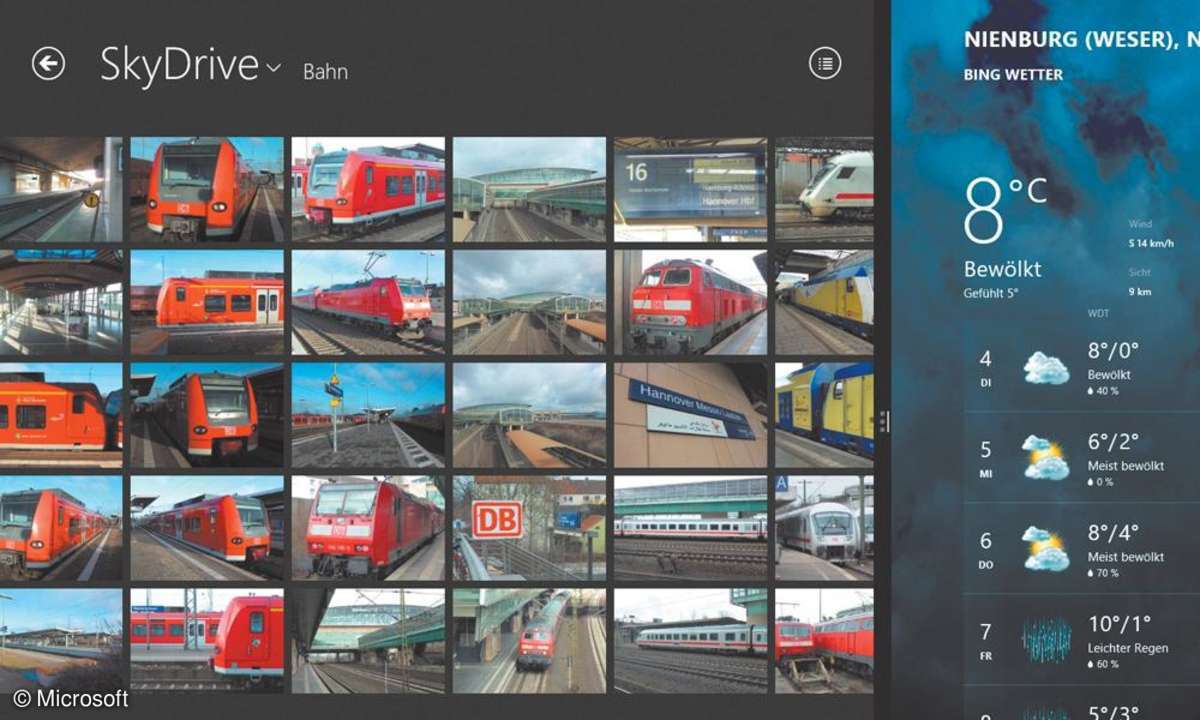
Tipp 3: Zwei Apps auf einem Bildschirm
Die neuen Apps starten zunächst alle im Vollbildmodus. Es gibt aber die Möglichkeit, zwei Apps, oder eine App und ein Programm nebeneinander zu öffnen. Greifen Sie eine App mit der Maus am oberen Bildschirmrand, und ziehen Sie sie an den linken oder rechten Bildschirmrand. Die App läuft dann auf dem halben Bildschirm, die andere Hälfte bleibt leer. Klicken Sie in die leere Hälfte, und starten Sie dort eine weitere App. Verschieben Sie die Trennlinie, um einer App mehr Platz zu gewähren. Ein Doppelklick auf die Trennlinie schiebt diese zurück zur Mitte.
Tipp 4: Computer ausschalten
Ohne Startmenü gibt es scheinbar keinen Ausschalter mehr. Dabei bietet 8.1 mehrere Wege, den Computer herunterzufahren:
- Der Ausschalter am Gehäuse oder auf der Tastatur fährt den Computer kontrolliert herunter, statt den Strom abzuschalten.
- Klicken Sie mit der rechten Maustaste auf das Windows-Logo in der unteren linken Bildschirmecke. Das Systemmenü wird eingeblendet, in dem Sie unter Herunterfahren Menüpunkte zum Energiesparen, Herunterfahren und zum Neustart finden.
- Fahren Sie mit der Maus in eine der rechten Bildschirmecken, ohne zu klicken. Charms (ein Seitenfenster) wird am rechten Bildschirmrand eingeblendet. Klicken Sie auf Einstellungen, oder nutzen Sie das Tastenkürzel [Win-I]. In der Seitenleiste erscheint ganz unten ein Ausschalter.
- Die Tastenkombination [Strg-Alt-Entf], der legendäre Affengriff, blendet ein Menü mit Systemfunktionen ein. Hier finden Sie unten rechts das Symbol zum Ausschalten.
- Klicken Sie auf dem Startbildschirm oben rechts auf Ihren Benutzernamen, und wählen Sie dann im Menü Abmelden. Auf dem Anmeldebildschirm finden Sie unten rechts ebenfalls ein Symbol zum Ausschalten.
Tipp 5: Startbildschirm personalisieren
Hintergrundbild und Farben des Startbildschirms lassen sich nach persönlichen Vorlieben gestalten. Rufen Sie die Einstellungen über die Charms-Leiste auf dem Startbildschirm auf und wählen Sie Anpassen. Oben rechts stehen verschiedene Hintergrunddesigns zur Verfügung. Das Hintergrundbild ganz rechts unten bringt den aktuellen Desktop-Hintergrund auch auf den Startbildschirm. Damit wirkt der Wechsel nicht mehr so hart. Das Hintergrundbild auf dem Desktop wählen Sie mit Rechtsklick auf den Desktop und Anpassen aus.
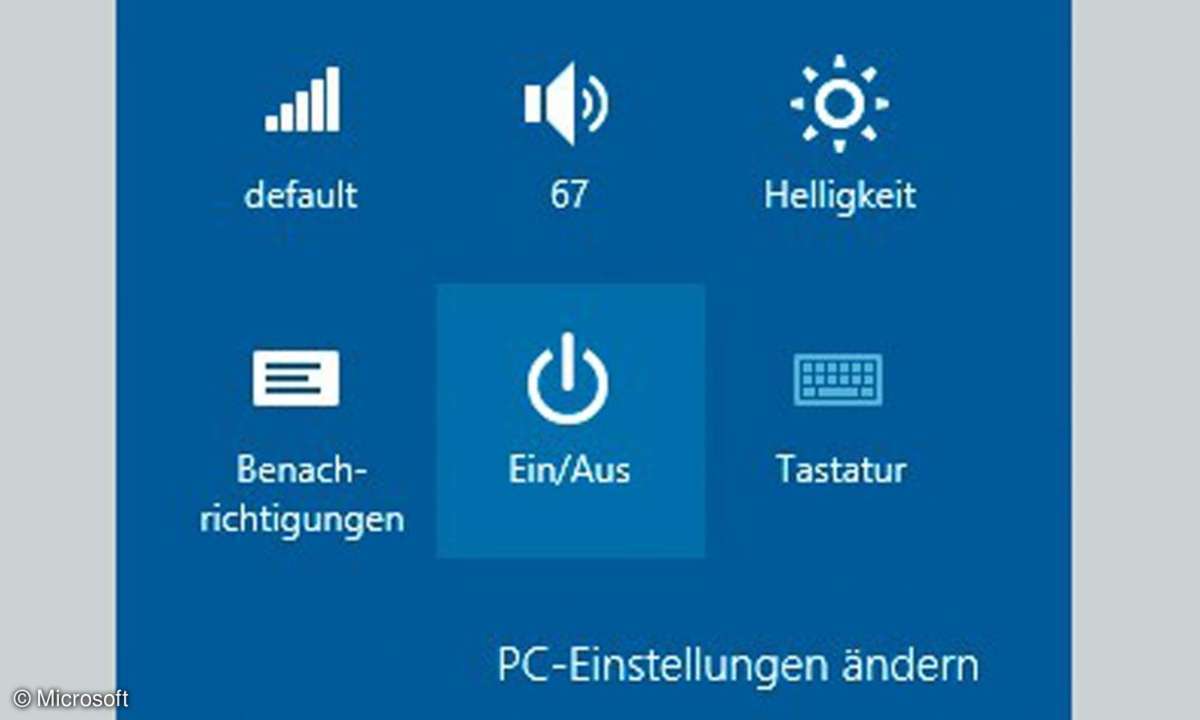
Tipp 6: Die neue Suche
Die Suchfunktion von Windows 8.1 sucht Dateien, Apps und Inhalte sowie Treffer aus dem Internet. Tippen Sie auf dem Startbildschirm direkt den Suchbegriff ein, erscheint am rechten Bildschirmrand das Suchfeld, das nach kurzer Zeit lokale Suchergebnisse liefert. Klicken Sie auf das Lupensymbol neben dem Suchfeld, öffnet sich eine neue Seite, die in übersichtlicher Ordnung Apps, Einstellungen, Dokumente, Fotos und Webergebnisse anzeigt. Scrollen Sie den Bildschirm weiter nach rechts, erscheinen noch eine Liste ähnlicher Suchabfragen sowie Links zur Suche nach Bildern im Internet. Beim Weiterscrollen nach rechts erscheinen immer weitere Suchergebnisse.
Tipp 7: Der klassische Desktop
Wer nur auf dem klassischen Desktop arbeitet und an der neuen Oberfläche gar keinen Gefallen findet, kann in Windows 8.1 direkt zum klassischen Desktop booten. In Klicken Sie mit der rechten Maustaste auf die Taskleiste, wählen Sie im Kontextmenü Eigenschaften, und wählen Sie das Register Navigation. Aktivieren Sie den Schalter Beim Anmelden oder Schließen sämtlicher Apps anstelle der Startseite den Desktop anzeigen. Beim Starten des PCs erscheint dann direkt der klassische Desktop. Das Gleiche gilt, wenn alle laufenden Apps beenden werden.
Tipp 8: Internet mit Windows 8.1
Windows 8.1 liefert den Internet Explorer vorinstalliert mit, diesmal sogar in zwei Varianten. Auf dem klassischen Desktop wurde er besonders in Sachen Sicherheit erweitert. Zusätzlich ist auf dem Startbildschirm eine neue Internet Explorer Kachel zu sehen. Diese startet den Browser in einem touchscreen-freundlichen Vollbildmodus.
Tipp 9: Die neue Teilen-Funktion
Der Begriff Teilen bedeutet sowohl versenden wie auch veröffentlichen. Teilen wird häufig im Zusammenhang mit dem Versand von Fotos auf unterschiedlichen Kommunikationswegen verwendet, beispielsweise über E-Mail, Twitter und Facebook. Windows 8.1 verfügt über eine globale Teilen-Funktion, die in diversen Apps genutzt werden kann. Teilen ist eines der Symbole in der Charms-Leiste am rechten Bildschirmrand. Noch einfacher teilen Sie mit der Tastenkombination [Win-H]. Damit erscheint in der Seitenleiste eine Liste aller Apps, die die Teilen-Funktion unterstützen.
Tipp 10: Wichtige Systemeinstellungen
Die neuen PC-Einstellungen in 8.1 enthalten die wichtigsten Hardware-Einstellungen, ohne dass dafür die klassische Systemsteuerung aufgerufen werden muss. Sie öffnen die Seite über das Symbol Einstellungen in der Charms-Leiste. Klicken Sie in ganz unten auf PC-Einstellungen ändern, oder tippen Sie ([Win-I]). Drücken Sie die Kombination auf dem klassischen Desktop, wird in der Seitenleiste auch ein Link zur klassischen Systemsteuerung angezeigt.
Tipp 11: Update zu Windows 8.1
Voraussichtlich wird am 11. März ein größeres Update zu Windows 8.1 erscheinen, das auf die Belange klassischer Maus- und Tastaturnutzer eingehen soll.
Mit dem Update sollen ein auffälliger Ausschaltknopf sowie ein Suchfeld auf dem Startbildschirm erscheinen, beides Funktionen, die es zwar längst gibt, die aber gut versteckt sind. Ein Rechtsklick auf eine Kachel wird ein vertrautes Kontextmenü anstatt der Symbolleiste am unteren Bildschirmrand einblenden, und Apps sollen sich wie herkömmliche Windows-Programme an die Taskleiste des klassischen Desktops anheften lassen.
Eine weitere Neuerung, die noch nicht endgültig bestätigt ist, sind Titelleisten am oberen Rand jeder App. Rechts oben soll es einen Button zum Schließen der App geben, links oben ein kleines Systemmenü, über das sich die App an einen Bildschirmrand andocken lassen soll.
Tipp 12: Kacheln anordnen
Um Kacheln auf dem Bildschirm umzusortieren, klicken Sie auf eine Kachel und ziehen sie mit gedrückter Maustaste oder langem Fingerdruck an die Position.
Tipp 13: Apps beenden
Die Tastenkombination [Alt-F4] beendet eine App wirklich. Sie wird dann auch in der Liste nicht mehr angezeigt.
Haben Sie keine Tastatur, ziehen Sie zum Beenden mit Finger oder der Maus die App vom oberen Bildschirmrand nach ganz unten.
Tipp 14: Kacheln sortieren
Ein Klick in die untere rechte Bildschirmecke verkleinert die Darstellung des Startbildschirms, sodass alle Kacheln zu sehen sind. In diesem Modus ordnen Sie ganze Blöcke von Kacheln neu an.
Tipp 15: Der Start-Button
Fahren Sie mit der Maus in der Kacheloberfläche in die linke untere Bildschirmecke, erscheint seit Windows 8.1 wieder der Start-Button, der zwischen Startbildschirm und zuletzt verwendeter App umschaltet. Der Start-Button auf dem Desktop öffnet den Startbildschirm.